Om du är en Firestick-användare kan du ha upplevt frustrationen över att försöka använda YouTube-appen bara för att upptäcka att den inte fungerar korrekt.
Detta kan vara ett frustrerande problem att hantera, men det finns några steg du kan ta för att försöka lösa problemet.
I den här guiden kommer vi att ge dig några felsökningstips och lösningar för när YouTube inte fungerar på din Firestick.
Från att återställa enheten till att rensa cacheminnet går vi igenom några vanliga lösningar som hjälper dig att få igång din YouTube-app igen.
| Lösningar för din firestick som inte kan fungera youtube Förklaring | |
|---|---|
| Kontrollera internetanslutningen | Det första steget i felsökning av Youtube som inte fungerar på Firestick är att kontrollera din internetanslutning. Se till att din Firestick är ansluten till en stabil och stark internetanslutning |
| Uppdatera programvaran för Firestick | För att göra detta, gå till inställningsmenyn på din Firestick, välj ”Enhet” och sedan ”Om”. Därifrån väljer du ”Sök efter uppdateringar” och följer anvisningarna för att uppdatera din Firestick-programvara. |
| Uppdatera Youtube-appen | För att göra detta, gå till appmenyn på din Firestick, välj Youtube-appen och välj sedan ”Uppdatera”. Om det inte finns några uppdateringar tillgängliga kan du försöka avinstallera och installera om appen. |
| Kontrollera Firesticks konfiguration | Detta inkluderar att se till att din kontoinformation är korrekt, att dina regioninställningar är korrekta och att dina sekretessinställningar är korrekta. |
Orsaker till att Youtube inte fungerar på Firestick
Internetanslutning
En av de vanligaste orsakerna till att Youtube inte fungerar på Firestick är en svag eller instabil internetanslutning.
Utan en stark internetanslutning kommer din Firestick inte att kunna ansluta till Youtube-servern, vilket resulterar i att appen inte fungerar.
Föråldrad programvara för Firestick
En annan vanlig orsak till att Youtube inte fungerar på Firestick är föråldrad Firestick-programvara. Som alla andra enheter kräver Firestick regelbundna programuppdateringar för att fungera korrekt.
Utan dessa uppdateringar kanske Firestick inte kan ansluta till Youtube-servern eller kanske inte har de nödvändiga funktionerna för att köra appen.
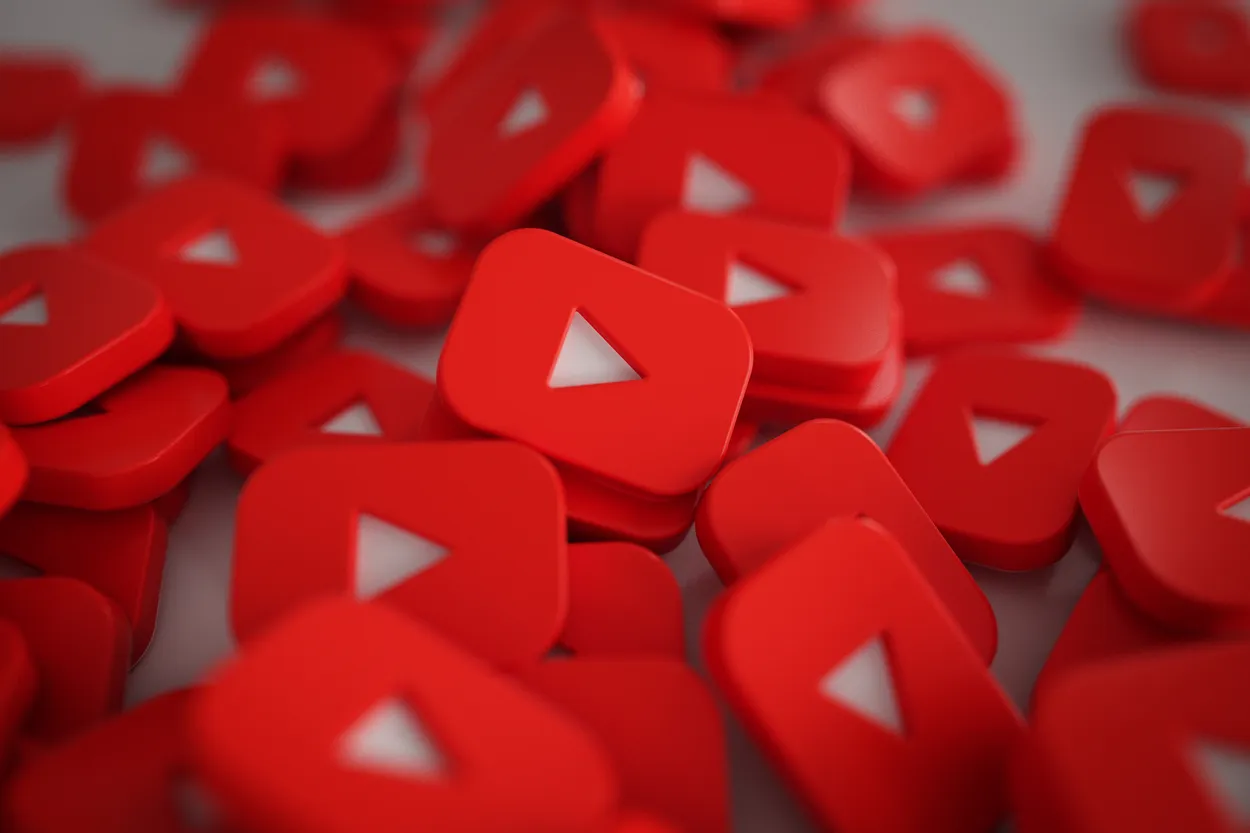
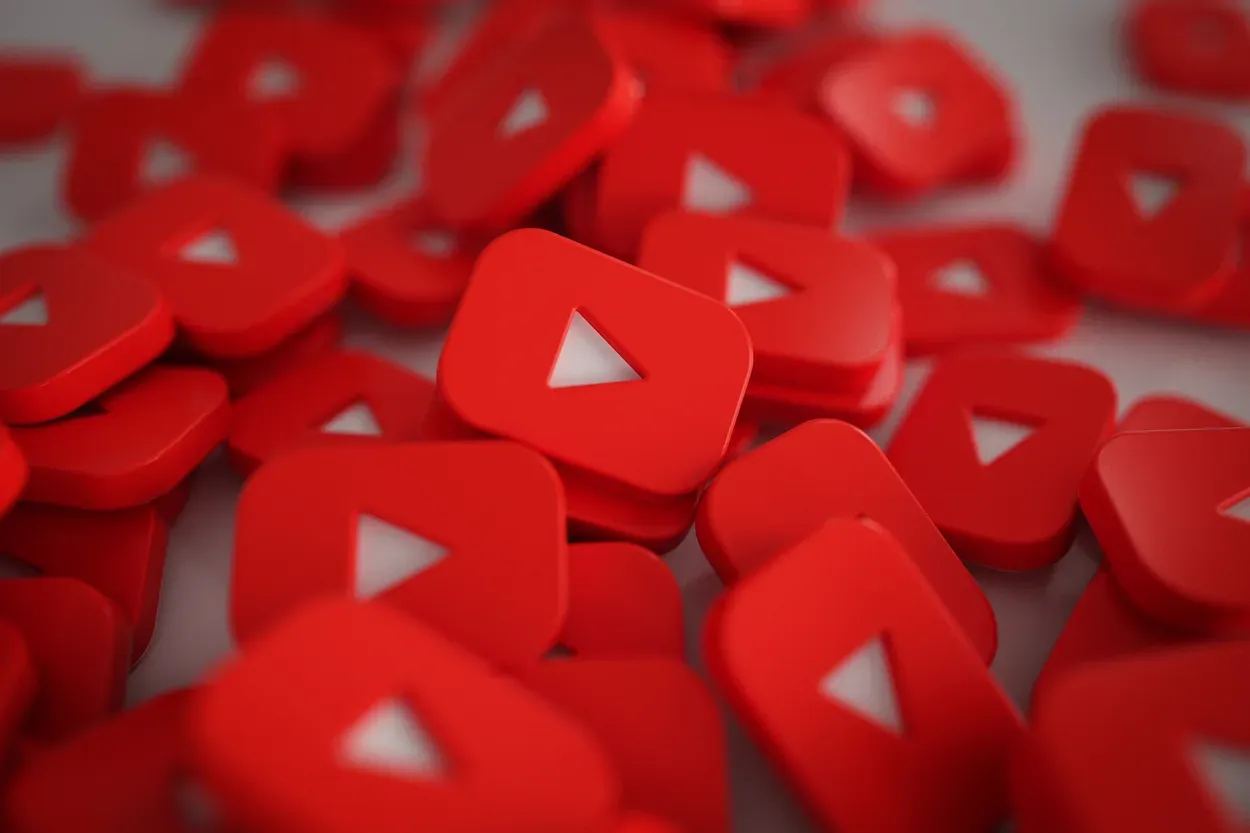
A pile of 3D Play Button Logos
Föråldrad Youtube-app
En annan vanlig orsak till att Youtube inte fungerar på Firestick är en föråldrad Youtube-app.
Precis som Firestick-programvaran kräver Youtube-appen också regelbundna uppdateringar för att fungera korrekt. Utan dessa uppdateringar kanske appen inte kan ansluta till Youtube-servern eller kanske inte har de nödvändiga funktionerna för att köra appen.
Konfiguration av Firestick
I vissa fall kan problemet orsakas av ett konfigurationsproblem på Firestick. Detta kan inkludera felaktiga inställningar, felaktig kontoinformation eller felaktiga regioninställningar.
Lösningar för att Youtube inte fungerar på Firestick
Kontrollera internetanslutningen
Det första steget i felsökning av Youtube som inte fungerar på Firestick är att kontrollera din internetanslutning. Se till att din Firestick är ansluten till en stabil och stark internetanslutning.
Om du har problem med internetanslutningen kan du försöka återställa din router eller kontakta din internetleverantör.
Uppdatera programvaran för Firestick
Om problemet orsakas av föråldrad programvara för Firestick är lösningen att uppdatera programvaran.
För att göra detta, gå till inställningsmenyn på din Firestick, välj ”Enhet” och sedan ”Om”. Därifrån väljer du ”Sök efter uppdateringar” och följer anvisningarna för att uppdatera din Firestick-programvara.
Uppdatera Youtube-appen
Om problemet orsakas av en föråldrad Youtube-app är lösningen att uppdatera appen.
För att göra detta, gå till appmenyn på din Firestick, välj Youtube-appen och välj sedan ”Uppdatera”.
Om appen inte har några nya uppdateringar tillgängliga kan du försöka avinstallera och sedan installera om den för att lösa problemet.


An Amazon Firestick
Kontrollera konfigurationen av Firestick
Om problemet orsakas av ett konfigurationsproblem på Firestick är lösningen att kontrollera inställningarna och se till att allt är korrekt konfigurerat.
Detta inkluderar att se till att din kontoinformation är korrekt, att dina regioninställningar är korrekta och att dina sekretessinställningar är korrekta.
Felsökning av YouTube-avbrott på Firestick
Om YouTube inte fungerar på din Firestick är det första steget att kontrollera om YouTube-servrarna är nere. Detta kan göras genom att kontrollera tjänsten på andra enheter som din smartphone eller bärbara dator, eller genom att besöka webbplatser som Downdetector som tillhandahåller uppdateringar om serviceavbrott.
Om servrarna är nere är allt du kan göra att vänta på att de ska komma tillbaka online. Du kan också följa YouTube på sociala medieplattformar som Twitter för uppdateringar om när du kan förvänta dig att tjänsten ska vara tillbaka. Men om servrarna inte är nere kan följande metoder användas för att felsöka varför YouTube inte fungerar på din Firestick-enhet.
Försök återställa din Firestick
Ett sätt att åtgärda problem med YouTube-appen som inte fungerar på en Firestick är att återställa enheten och rensa dess cache. Detta kan lösa problem som frysning av skärmar, kraschande appar, ljudproblem, buffring och långsamhet.
För att återställa Firestick är en metod att hålla ned mitt- och playknapparna på fjärrkontrollen i 15 sekunder för att tvinga fram en omstart. Ett annat alternativ är att hålla ned mittknappen i 3 sekunder, sedan gå till inställningar, välja My Fire TV och starta om enheten. Att rensa cacheminnet kan hjälpa till att lösa problem med YouTube-appen.
Tvinga stopp och rensa cache
Om du har problem med YouTube-appen på din Firestick och återställning av enheten inte löste problemet finns det några ytterligare steg du kan ta.
En av dessa är att tvångsstoppa appen och rensa dess cache. Detta kan hjälpa till att frigöra lagringsutrymme och förbättra enhetens prestanda.
För att tvångsstoppa YouTube-appen, gå till INSTÄLLNINGAR > APPLIKATIONER > HANTERA INSTALLERADE APPLIKATIONER. Detta kommer att visa en lista över alla appar som för närvarande är installerade på din Firestick.
Bläddra ner och när du landar på YouTube-appen klickar du på den och väljer sedan FORCE STOP. Den här åtgärden stänger av appen och förhindrar att den fortsätter att köras i bakgrunden.


Ofta ställda frågor (FAQ)
Hur återställer jag min Firestick för att fixa YouTube-appen?
För att återställa din Firestick och eventuellt åtgärda problem med YouTube-appen kan du prova en tvingad omstart genom att hålla ner både CENTER- och PLAY-knapparna på din Firestick-fjärrkontroll i cirka 15 sekunder. Ett annat alternativ är att gå till Inställningar & gt; Min Fire TV & gt; Starta om. Detta kan rensa enhetens cache och potentiellt lösa problem med YouTube-appen.
Vad ska jag göra om återställning av min Firestick inte fixar YouTube-appen?
Om återställning av din Firestick inte åtgärdar YouTube-appen kan du försöka tvångsstoppa appen och rensa dess cache. För att göra detta, gå till INSTÄLLNINGAR > APPLIKATIONER > HANTERA INSTALLERADE APPLIKATIONER, leta upp YouTube-appen och välj FORCE STOP. Välj sedan CLEAR CACHE och CLEAR DATA för att ta bort alla lagrade data som kan orsaka problem.
Varför buffrar min Firestick när jag försöker titta på YouTube?
Buffring på en Firestick när du försöker titta på YouTube kan orsakas av en dålig internetanslutning eller ett problem med appen. Försök att återställa din Firestick och rensa dess cache för att se om det löser problemet. Om problemet kvarstår, kontrollera din internetanslutning och se till att den är stark och stabil.
Slutsats
- Sammanfattningsvis, om du har problem med att YouTube-appen inte fungerar på din Firestick, finns det några steg du kan ta för att försöka lösa problemet. Försök först återställa din Firestick för att rensa enhetens cache.
- Om det inte fungerar kan du försöka tvångsstoppa YouTube-appen och rensa dess cache. Du kan också kontrollera din internetanslutning för att se till att den är stabil och stark.
- Om inget av dessa steg fungerar kan det vara värt att kontrollera om det finns några kända problem eller avbrott med YouTube-appen eller kontakta appens supportteam för hjälp. Det är också en bra idé att hålla din Firestick-programvara och appar uppdaterade till den senaste versionen för att undvika kompatibilitetsproblem.
Andra artiklar
- Spelar Blink-kameror alltid in? (Sanningen)
- Kan jag använda Roomba på laminatgolv? (Sanningen)
- De fem bästa klockorna som är kompatibla med Nest Hello-dörrklockor (topprankade!)
